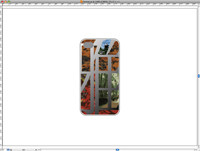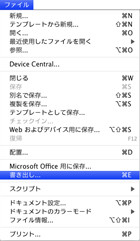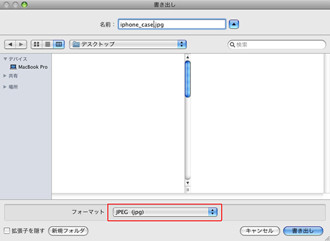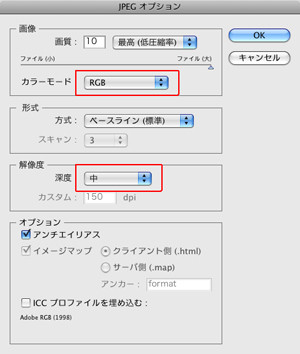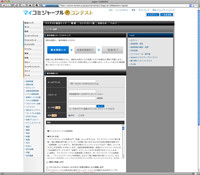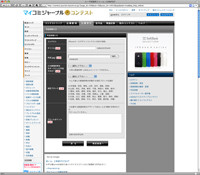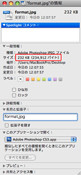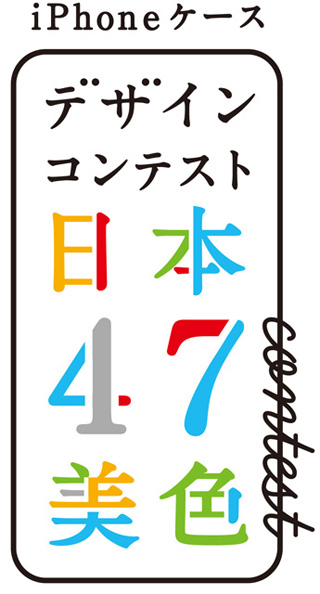iPhoneケースデザインから書き出しへ
format.aiを開くとケースとデザイン可能な領域が用意されている。iPhoneのカメラとフラッシュ開口部を除いた部分と、マージンを除いた領域がデザインできる範囲だ。デザインを範囲内に収めるためにはマスク機能などを使用する必要があるが、詳細はIllustratorのヘルプなどを確認して作業をしてほしい。なお、写真データの場合には著作権に注意し、加工や商業利用が許諾されているかどうか、必ず確認したうえで使うようにしよう。素材集などには使用のためのガイドラインが書かれているので、その利用規定に必ず従ってデータを使わなければならない。
デザインが完成したら必ずIllustratorデータを保存したうえで、コンテストに応募するためのJPEGデータを書き出そう。Illustratorの「ファイル」メニューから「書き出し...」を選択し、保存ダイアログでフォーマットを「JPEG (jpg)」に設定。JPEGオプションのダイアログでカラーモードを「RGB」に、解像度を「中」に変更してOKをクリック。
データのアップロードまで
JPEGデータの書き出しができたら、作品をアップロードしよう。
初めてアクセスした場合はメールアドレスとパスワード、ユーザ名(ハンドルネーム)を登録する必要がある。なお、ユーザ登録をする場合はメールマガジン受信の同意が条件となる。
登録作業が終ったら、応募受付ページから作品をアップロードする。作品のタイトルを全角で20文字以内で入力し、書き出しておいたJPEGファイルを選択、モチーフにした都道府県と地域ブロックをポップアップメニューから選択し、アピールポイントを記入したら、確認画面へ進んで作品をアップロードしよう。応募できるファイルは10MB以内であることが条件なので、事前にファイル容量を確認したうえでアップロードするようにしたい。
作品をアップロードしても、オリジナルのIllustratorデータを捨ててしまわないように注意しよう。入賞した作品を製品化するときにはJPEGではなくIllustrator形式のデータが必要になるからだ。